Nie jest kłamstwem, że jedną z najczęściej używanych przeglądarek na świecie jest Google Chrome. Jeśli połączysz to z wyszukiwarką Google, będziesz miał dużą prędkość. Z bardzo łatwym w użyciu interfejsem, akcesoriami na każdy gust i narzędziami, które ułatwią Ci życie. Bez wątpienia Chrome to świetny wybór przy wyborze przeglądarki internetowej.
Ale wszystko, co świeci, nie jest złotem. Chociaż Chrome jest jednym z najlepszych wyborów, jeśli chodzi o przeglądarki. Niesamowita waga i nagłe hamowanie to coś, co zwykle przeszkadza wielu. Jego konkurencja, podobnie jak Mozilla, zainwestowała więcej, aby być lekkim i szybkim. Ale jeśli lubisz Chrome, trzymaj się go, a my damy Ci kilka wskazówek i wskazówek, które poprawią Twoją prędkość i zdatność do lotu.
Rozwiązania przyspieszające Chrome
Tak, chociaż patrząc na konkurencję, chciałeś zatrzymać Chrome ze względu na jego lojalność. Istnieje kilka sposobów na przyspieszenie Chrome. Mamy rozwiązania dostarczane przez samą wyszukiwarkę, takie jak programy firm trzecich. Za radą samej wyszukiwarki powinno to wystarczyć, aby poprawić prędkość.
Programy innych firm mają różne zastosowania. Oprócz możliwości wyczyszczenia tej samej przeglądarki daje również możliwość wyczyszczenia całego komputera. A także programy poprawiające szybkość dowolnego programu.
Jednym z najwygodniejszych i najłatwiejszych sposobów na przyspieszenie przeglądarki jest usunięcie danych z Chrome. Pliki cookie i pamięć podręczna to małe pliki do pobrania za każdym razem, gdy wchodzimy na stronę. Ponieważ jest tak dużo danych, może to spowolnić szybkość przeglądarki. Aby to zrobić, jest to bardzo proste, wykonaj następujące kroki, aby dowiedzieć się, jak:
- Na stronie głównej w pasku wyszukiwania. Musisz poszukać 3 wyrównanych kropek. Znajduje się w prawym górnym rogu.
- Kliknij na „Kartę” Więcej narzędzi.
- Pojawi się dodatkowe menu i wybierz „ Wyczyść dane przeglądania. „
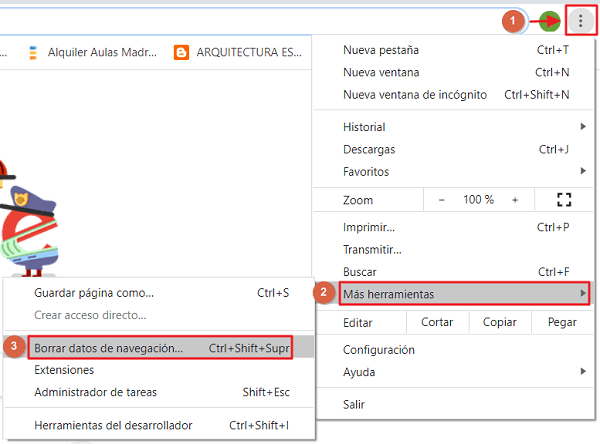
- Zakładka ” Podstawowy” , zaznacz trzy pola i upewnij się, że wybrany jest Okres czasu „Zawsze” mogę powiedzieć „Wszystko”.
- Na koniec kliknij „ Wyczyść dane „ ten
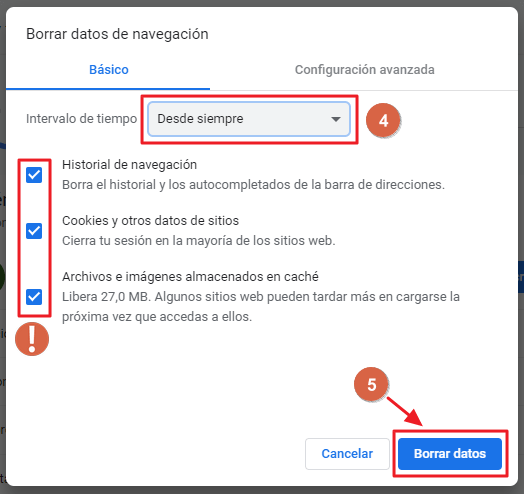
Po wykonaniu tych kroków zalecamy ponowne uruchomienie przeglądarki. Po usunięciu wszystkich tych danych powinieneś być w stanie natychmiast poprawić swoją prędkość. To najwygodniejszy i najłatwiejszy sposób na zwiększenie szybkości przeglądarki Chrome.
Użyj menedżera zadań
Jeśli jesteś jedną z tych osób, które używają dodatków w swojej przeglądarce, takich jak VPN i blokowanie reklam. Powinieneś znać każdy zainstalowany dodatek i oparty na możliwościach twojego komputera. Twoja przeglądarka może działać wolniej, ale dzięki zarządzaniu zadaniami możemy znacznie poprawić jej wydajność.
- Wróć do menu w prawym górnym rogu, 3 kropki.
- patrzę w tę samą zakładkę” Więcej narzędzi”, jest będzie miał kilka opcji.
- Opcje dostępu ” Menadżer zadań » ten
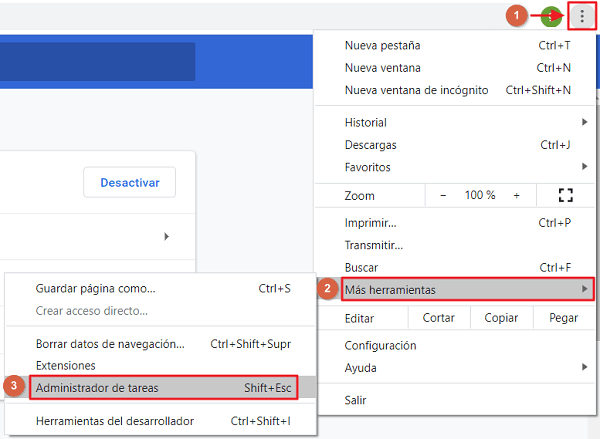
- Otworzy się nowe okno z listą zainstalowanych komponentów i narzędzi, określ nas w sekcji „Przestrzeń pamięci” ten
- Poszukaj błędów lub dodatków, które zajmują dużo pamięci i możesz je wyłączyć, naciskając „Zakończenie procesu” ten
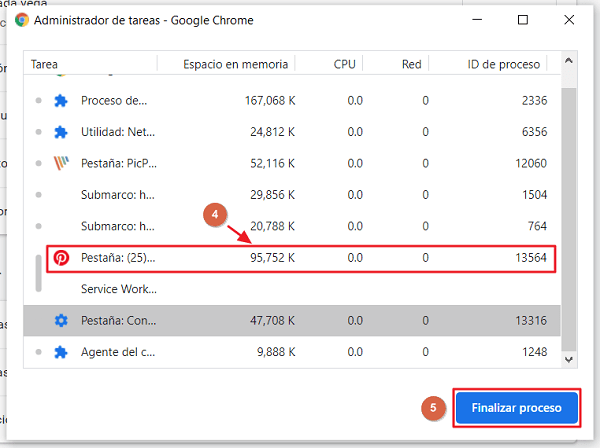
Ta metoda jest bardzo wygodna, jeśli używasz dodatków. Po wyłączeniu dodatku przeglądarka przestanie go używać
Zarządzanie kartami
Chrome ma funkcję, dzięki której niektóre karty działają w tle. Gdy karta jest w tle, zużywa pamięć, ponieważ nawet jeśli jest nieaktywna, nadal działa.
Dzięki tej małej sztuczce wyeliminujesz tę wariację w tle, a nasza przeglądarka będzie znacznie szybsza. Używana pamięć będzie mniejsza, a strony w tle nie będą działać, dopóki nie będą ponownie dostępne.
- W przeglądarce na pasku wyszukiwania skopiuj lub przejdź bezpośrednio do tego linku „https://chrome.google.com/webstore/detail/disable-automatic-tab-dis/dnhngfnfolbmhgealdpolmhimnoliiok , ” Organizacja Narodów Zjednoczonych pasek Wtyczka Google Chrome Otworzyć ten
- Pojawi się dodatek co pozwala automatycznie utworzyć pożądaną zmianę. Dasz ” Dodaj do Chrome „ ten
- Ten krok może wyglądać tak. Rozpocznie się pobieranie, a po zakończeniu procesu kliknij „ Dodaj rozszerzenie „
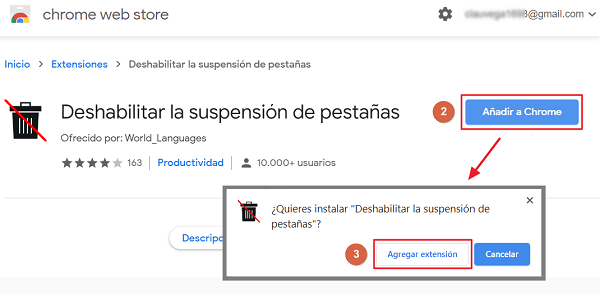
W ostatnim kroku zostaniemy poproszeni o ponowne uruchomienie przeglądarki w celu dokończenia zmian.
Dzięki temu Twoja przeglądarka Chrome będzie działać znacznie szybciej. Jeśli nie masz aktywnych kart w tle, jakość renderowania będzie znacznie szybsza. Każda karta zajmuje mało pamięci wewnętrznej.
Przyspieszenie materiału
Nie mniej ważne. Przyspieszenie materiału to lepsze wykorzystanie GPU podczas korzystania z przeglądarki. Aktywacja jest bardzo prosta i znacznie poprawi szybkość działania Chrome.
- Idź, aby otworzyć menu Chrome.
- Wyszukaj „Opcja” Ustawienia ”.
- Pasek boczny otworzy się i poszuka „karty” Zaawansowane ustawienia ” ten
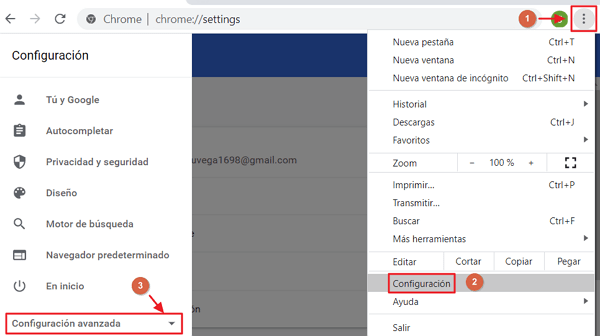
- Będziesz szukać sekcji według nazwy „System”, sekcja otworzy się w przeglądarce i aktywuje tzw. komponent ” Jeśli to możliwe, używaj akceleracji sprzętowej ” ten Wystarczy go aktywować, ponownie uruchomić przeglądarkę i gotowe.
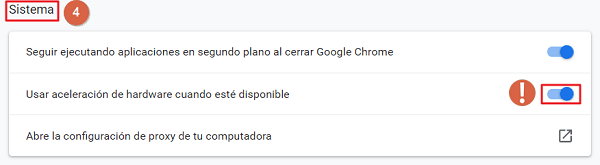
Te małe wskazówki nie powinny wystarczyć, aby znacząco poprawić szybkość Twojej przeglądarki. Jeśli Google Chrome nadal ma problemy, użycie programu innej firmy będzie kluczem do jego ulepszenia. Pokażemy Ci program, który jest jednym z najczęściej używanych.
CCleaner
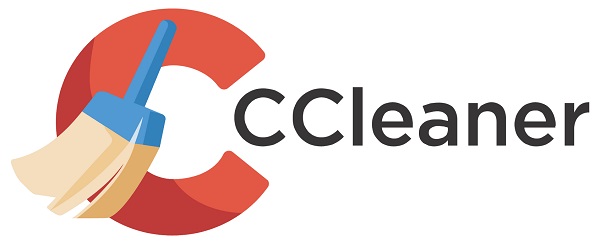
CCleaner to jedno z najczęściej używanych programów innych firm na świecie. Łatwość użycia i korzyści dają nam jedne z najlepszych środków czyszczących z dużą liczbą opcji czyszczenia. Będziemy też mogli wyczyścić każdy program jaki posiadamy.
W momencie pobierania mamy również trzy wersje. Oferuje nam wersję darmową, wersję profesjonalną i wersję profesjonalną plus. Każdy z nich pomoże nam dokładnie wyczyścić naszą przeglądarkę i możemy znacznie poprawić jej szybkość.
Pobierz CCleaner
- Po zainstalowaniu i otwarciu CCleaner zostaniesz przeniesiony do niestandardowej zakładki czyszczenia.
- Tam będziesz już mieć możliwość wyczyszczenia dowolnego programu, ale jeśli chcesz tylko wyczyścić Chrome. Kliknięcie dowolnego programu, którego nie chcesz wyczyścić, i usunięcie wszystkich zostanie rozwiązane.
- W tym momencie po prostu kliknij Uruchom czyszczenie, a wykona głębokie czyszczenie Chrome. Ten proces może zająć trochę czasu, w zależności od liczby plików do wyczyszczenia.
Ta najnowsza sztuczka z programu innej firmy powinna rozwiązać problem z szybkością Chrome. Po prostu wypróbuj wszelkie sztuczki, które pojawią się na twojej drodze i wszystko powinno działać.